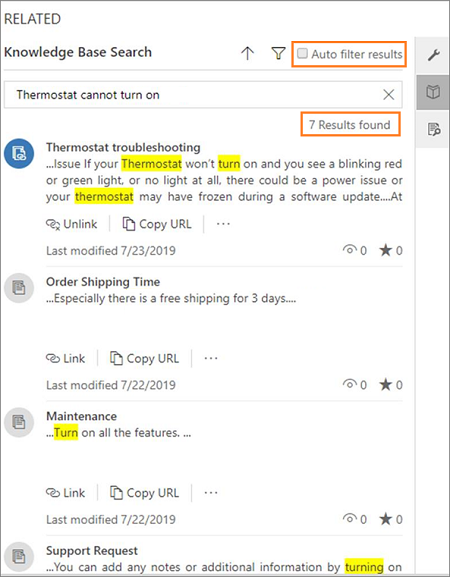Filtrar artigos de coñecemento
Nota
A información sobre a dispoñibilidade das funcións é a seguinte.
| Dynamics 365 centro de contacto: incrustado | Dynamics 365 centro de contacto: autónomo | Dynamics 365 Customer Service |
|---|---|---|
| No | Si | Si |
Coa axuda de filtros de texto e visuais, pode filtrar artigos de coñecemento.
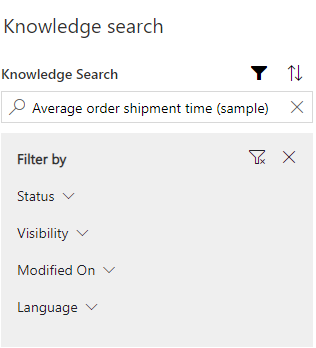
Ao seleccionar a icona de filtro, pode ver o menú Filtrar por onde pode filtrar os elementos segundo as categorías seguintes.
| Categoría | Subcategoría |
|---|---|
| Progresión |
|
| Visibilidade |
|
| Data de modificación |
|
| Idioma |
|
Personalizar os seus filtros de artigos de busca de coñecemento
Se o seu administrador configurou os axustes de personalización do filtro de coñecemento como axente, pode seleccionar os filtros que desexa usar.
Pode facer o seguinte:
- Configurar preseleccións
- Activar ou desactivar un filtro
Só se poden ver os filtros configurados polo seu administrador. Se o seu administrador desactiva un filtro, ese filtro faise invisible sen notificarllo. Se observa que un filtro desapareceu de súpeto, póñase en contacto co seu administrador para obter asistencia. Se o seu administrador desactiva todos os filtros, non verá ningún filtro e aparecerá unha mensaxe que di: "Non se configuraron filtros. Póñase en contacto co seu administrador."
Calquera personalización que faga nas seleccións de filtros tamén será aplicable á páxina de control de coñecemento baseada en formularios e de busca de base de coñecemento autónoma.
Se desactiva un filtro, aparecerá como desactivado. Se volve activar o mesmo filtro máis tarde, o filtro manterá a súa configuración anterior.
- Na aplicación, vai a Servizo>Coñecemento>Personalización do coñecemento.
- Para cada valor de filtro que desexe cambiar, seleccione os puntos suspensivos na esquina superior dereita do filtro que desexa desactivar e seleccione Preseleccións.
- Para facer que o valor de filtro estea dispoñible por defecto, cambie o valor predefinido ao lado do filtro á dereita para que Preseleccionado apareza xunto ao nome do filtro.
- Cando remate de facer as súas seleccións, seleccione Feito>Gardar.
- Se quere desactivar un filtro, seleccione os puntos suspensivos na esquina superior dereita do filtro que desexa deixar de usar e seleccione Desactivar.
- Selecciona Feito>Gardar.
- Cando estea listo para reactivar o filtro, seleccione de novo os puntos suspensivos e seleccione Activar. Restableceranse todas as configuracións anteriores.
Ordenar artigos de coñecemento
O control de busca da base de coñecemento tamén lle permite clasificar as interaccións de artigos de coñecemento.
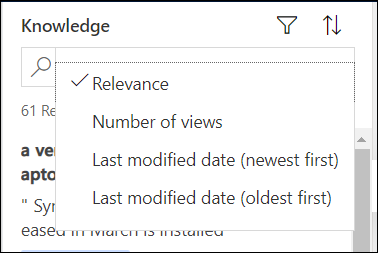
Seleccione a icona de frecha cara arriba para ver as opcións de clasificación e seleccione unha opción entre as seguintes:
- Relevancia
- Número de visualizacións
- Data da última modificación (a máis recente de primeira)
- Data da última modificación (a máis antiga de primeira)
Ver resultados filtrados automaticamente
Como axente do servizo de atención ao cliente, para ver os resultados máis relevantes, pode facer que os artigos de coñecemento se filtren automaticamente segundo os datos do caso. Isto axuda a identificar os artigos máis relevantes para que poida resolver consultas de clientes de forma rápida e precisa. Tamén pode ter unha opción para desactivar os resultados do filtro automático e buscar en toda a base de coñecemento. A opción de resultados filtrados automaticamente só está dispoñible nunha única sesión.
Un administrador ou personalizador do sistema deben configurar esta opción para vostede. Máis información: Configurar o filtrado automático
Para ver os resultados filtrados automaticamente:
Busque artigos de coñecemento na sección relacionada do caso. Máis información: Busca de artigos de coñecemento. Os artigos son filtrados automaticamente e móstranse a partir dos datos do caso.
Se desexa desactivar a opción de filtrado automático e buscar artigos en toda a base de coñecemento, deseleccione a opción Resultados do filtro automático.
Nota
O seu administrador ou o personalizador do sistema deben activar Os usuarios poden desactivar o filtrado automático para que vexa a opción Resultados do filtro automático. Se a opción Os usuarios poden desactivar o filtrado automático non está activada, sempre verá os resultados filtrados automaticamente. Máis información: Configurar o filtrado automático
Este é un exemplo.
Na seguinte ilustración, o asunto do caso é Xbox. Se o filtrado automático está configurado no asunto do caso, coa caixa de verificación Resultados do filtro automático seleccionada, só se mostran aqueles artigos de coñecemento cuxo tema sexa Xbox. Outros artigos son filtrados automaticamente, como se mostra na seguinte imaxe.
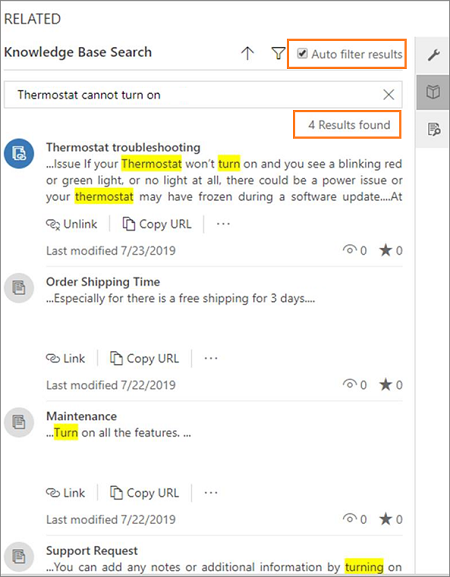
Non obstante, se a caixa de verificación Resultados do filtro automático non está seleccionada, pode ver máis artigos que non están relacionados co asunto. Estes son os resultados de toda a base de coñecemento.